윈도우10 가상메모리 부족 해결 방법
컴퓨터에 윈도우10을 설치해서 사용하다
메모리가 부족하다는 메시지가 뜨며
강제 종료 되는 문제가 발생할 때가 있습니다
이 뿐만 아니라 시스템 속도까지 느려져서
원활하게 사용하지 못하는 상황이 나타납니다
RAM이 부족해서 나타나는 문제입니다
램을 추가해서 사용하면 되는데요
임시 방편으로 가상메모리 설정을 해서
사용하는 방법이 있습니다
가상메모리는 램의 부족한 부분을
하드디스크에서 남는 공간으로 채워주는 기능입니다
윈도우10이 설치된 하드디스크가 SSD인 경우
가상메모리를 설정해서 사용하면 좋습니다
HDD는 오히려 역효과가 나타나므로
SSD가 맞는지 확인해 보고
가상메모리를 설정합니다
윈도우10 가상메모리 설정 방법은
시작아이콘을 마우스 오른쪽 단추로 누른 후
'제어판'을 누릅니다
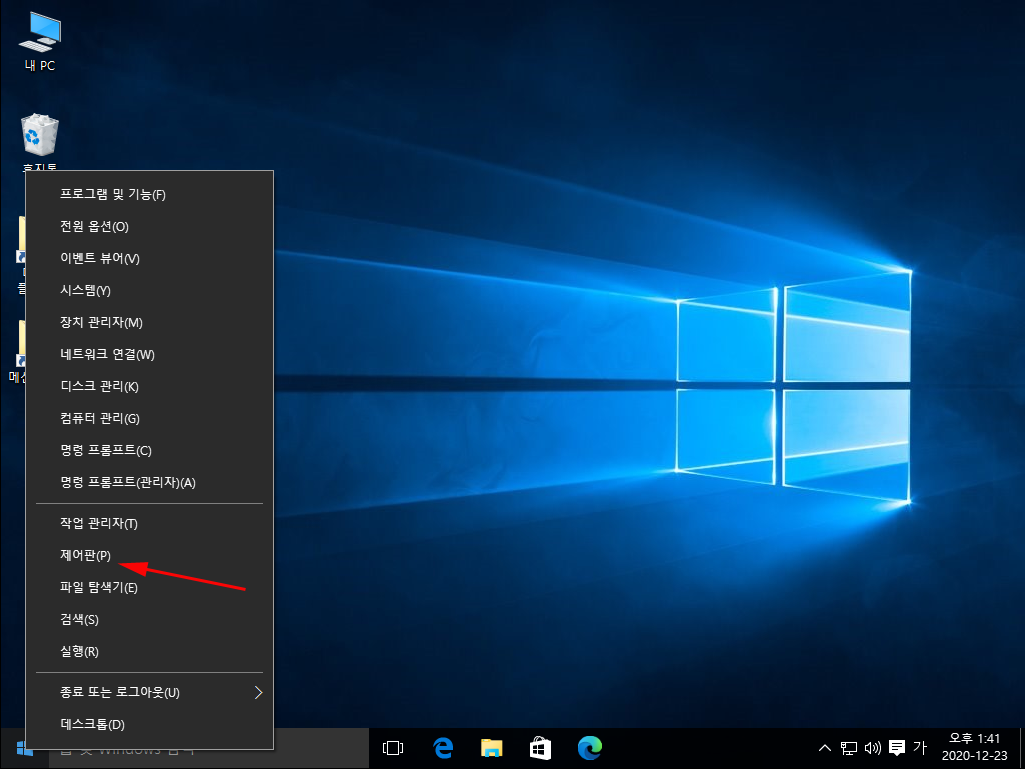
'제어판'에서 '시스템 및 보안'을 누릅니다
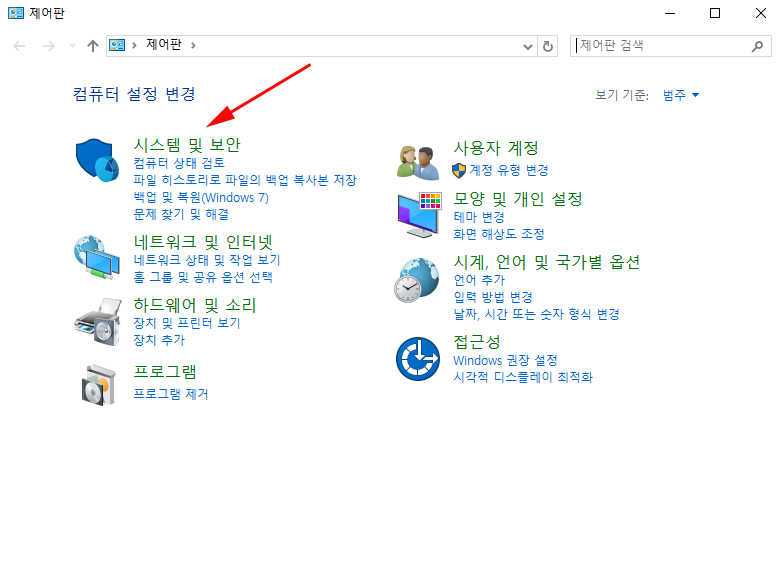
'시스템'에서 '고급 시스템 설정'을 누릅니다
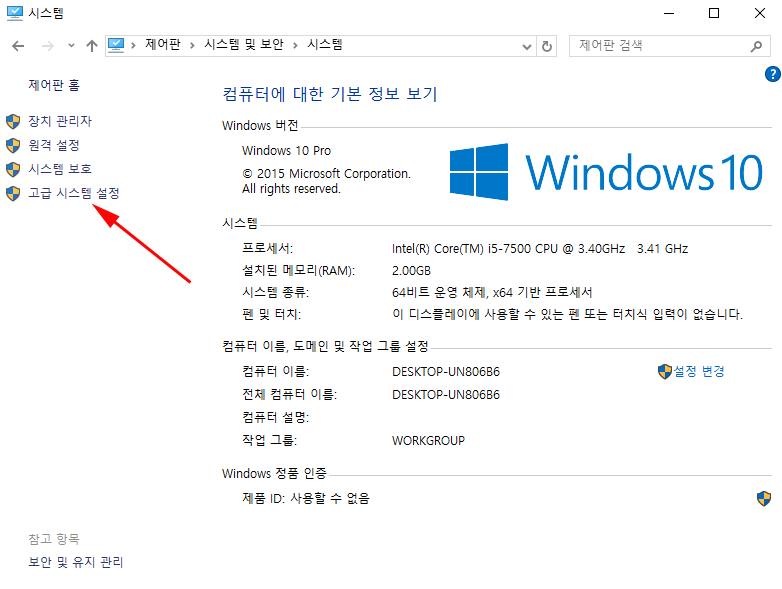
'시스템 속성' 대화상자가 나타나면
성능'에서 '설정'을 누릅니다
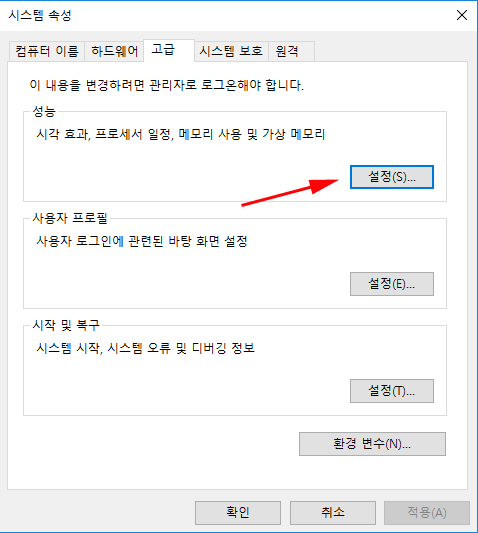
'성능 옵션' 대화상자가 나타나면
'고급'의 '가상 메모리'에서
'변경' 단추를 누릅니다
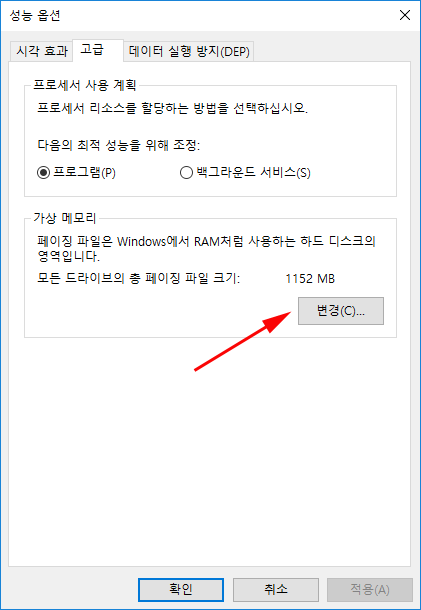
'가상 메모리' 대화상자가 나타나면
'모든 드리이브에 대한 페이징 파일 크기 자동 관리(A)'의
체크 표시를 없애줍니다
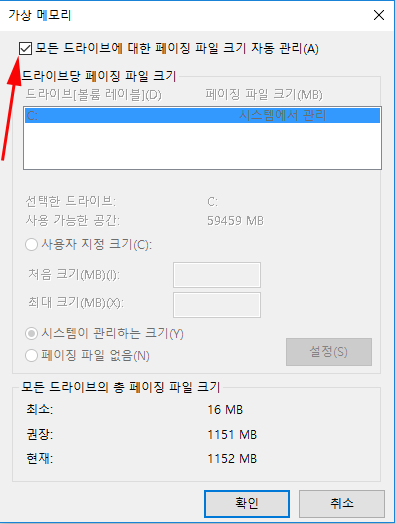
'사용자 지정 크기(C)를 선택한 후
'처음 크기'와 '최대 크기'를 각각 입력합니다
처음 크기와 최대 크기 입력을 위해
컴퓨터에 설치된 메모리를 MB로 변화해야 하는데요
1GB는 1024MB입니다
처음 크기는 컴퓨터에 설치된 메모리룰
MB로 변환 해서 입력하면 됩니다
2GB는 1024x2=2048 입니다
최대 크기는 컴퓨터에 설치된
메모리의 2배를 입력하면 됩니다
2048X2=4096 입니다
'처음 크기'와 '최대 크기'를 확인한 후
'확인' 단추를 누른 뒤
윈도우10을 다시 시작하면
윈도우10 가상메모리 설정이 마무리 됩니다
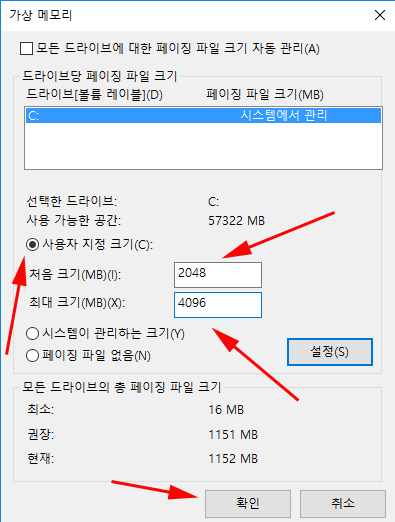
 윈도우10 바탕화면 변경 방법
윈도우10 바탕화면 변경 방법

















